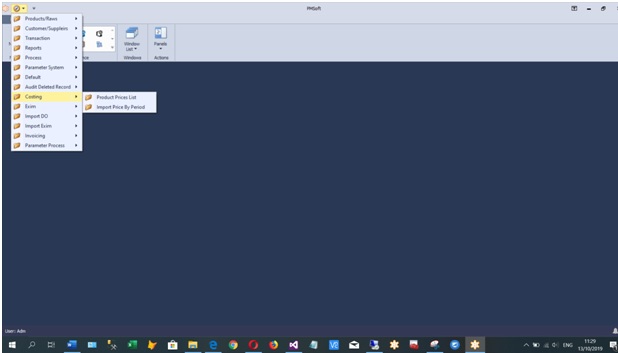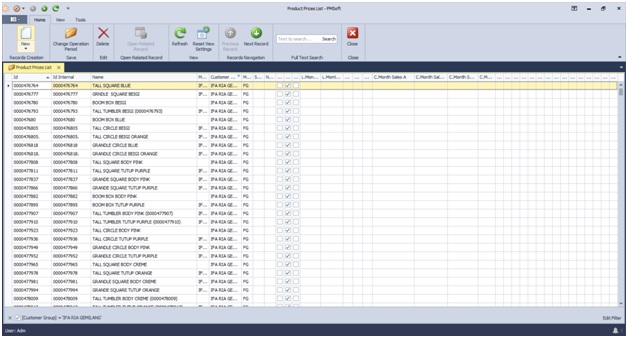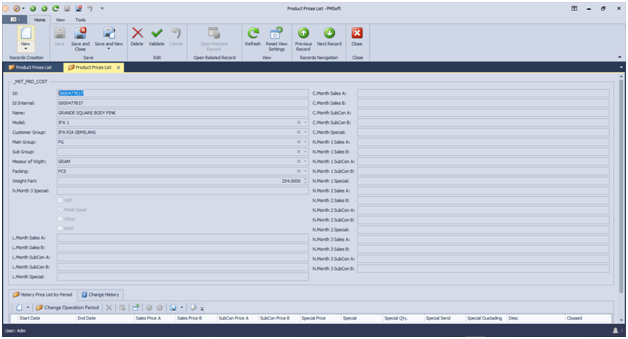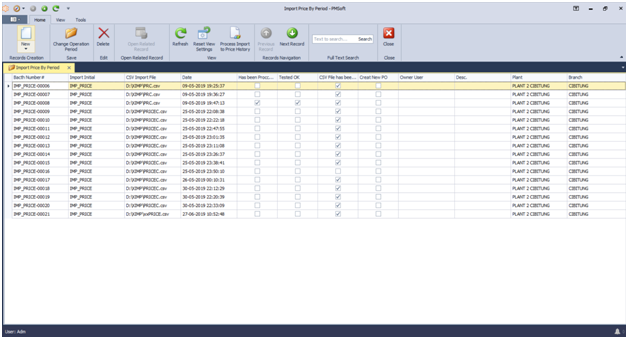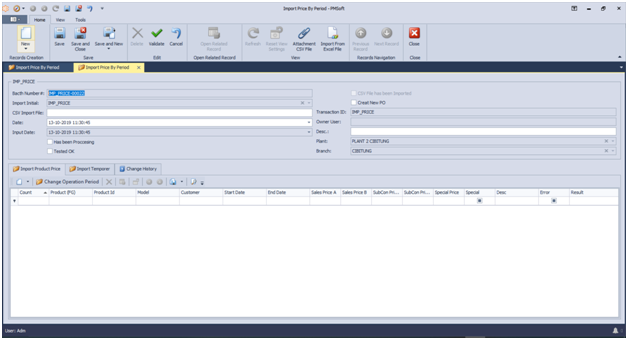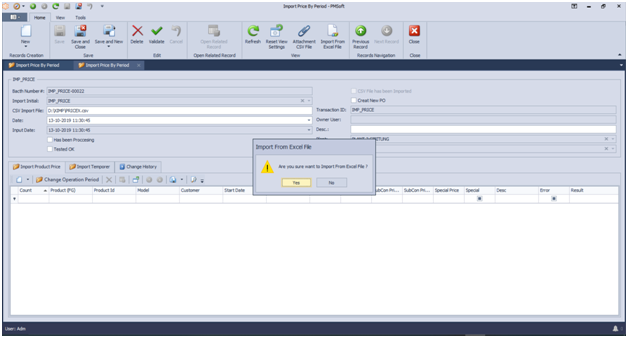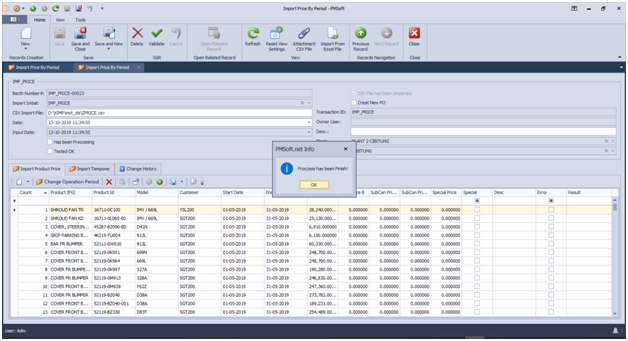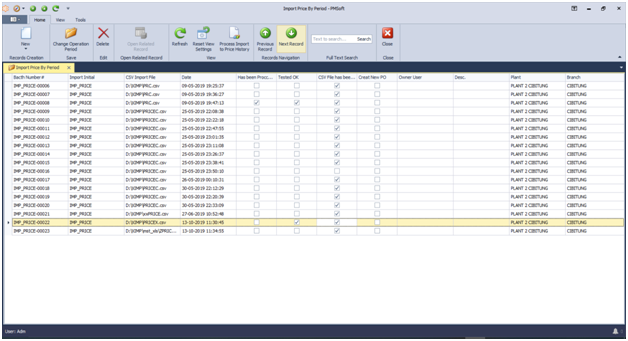Costing: Perbedaan revisi
| Baris 1: | Baris 1: | ||
Module Costing/Marketing | Module Costing/Marketing | ||
| − | Module ini adalah module yang di gunakan untuk mengisi | + | Module ini adalah module yang di gunakan untuk mengisi harga produk per periode. |
Hargajual yang akan di pakaiuntukharga di Bea Cukai, harga di Invoice dan harga di FakturPajak (epajak). | Hargajual yang akan di pakaiuntukharga di Bea Cukai, harga di Invoice dan harga di FakturPajak (epajak). | ||
Revisi terkini pada 1 April 2020 10.31
Module Costing/Marketing
Module ini adalah module yang di gunakan untuk mengisi harga produk per periode.
Hargajual yang akan di pakaiuntukharga di Bea Cukai, harga di Invoice dan harga di FakturPajak (epajak).
Tampilan Menu Costing
Sub Menu Product Price List Sub menu ini menampilan semua produk dengan harga baik yg sudah di update dan belum di update. C.Month Price XX adalah Harga Periode Berjalan L.Month Price XX adalah Harga Periode Bulan Lalu N.Month Price XX adalah Harga Period eBulan yang akan datang.
Tampilan Product List Price
Untuk melihat detail Product Price List : Double Click di salah satu List Product
Sub Menu Import Price By Period
Sub menu ini di gunakan untuk memproses Price list dalam bentuk CSV File kedalam database Price List per periode kerja atau per bulan.
Tampilan sub menu Import Price By Period
Cara Proses Import Price
1. Click Tombol New
2.Click Tombol Attachment, pilih File
3.Click Tombol Save
4. Click Tombol Import From Excel File
5. Click Yes Tunggu sampai selesai
6. Click Ok
7. Akan Muncul Hasil Proses
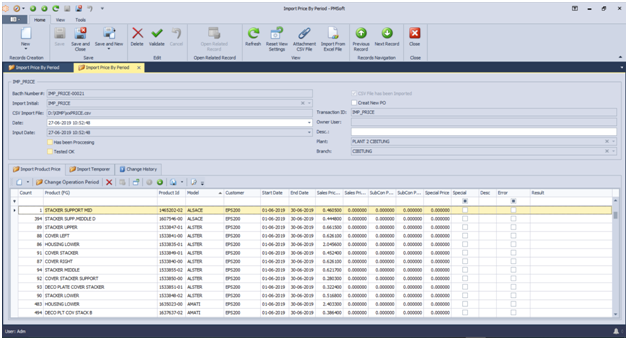 Jika Error di checklist bearti ada error pada produk tersebut bisa baca di result nya.
Flag Tested OK jika belum di checklist berarti data CSV yg di import masih ada error.
Jika Error di checklist bearti ada error pada produk tersebut bisa baca di result nya.
Flag Tested OK jika belum di checklist berarti data CSV yg di import masih ada error.
8. Proses Update Ke Database Price (Fixed)
1. Click Tombol Proses Import to Price History (Yakinkan Cheklist Tested OK sudah di check atau hasil test data CSV sudah ok semua)
2. Click Tombol Yes
3. Click Tombol OK
4. Pirce sudah terupdate bisa di lihat di Product Price List.